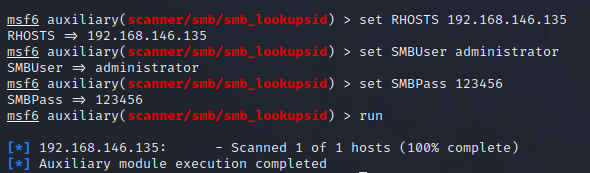使用 smb_version 基于 SMB 协议扫描版本号
msf5 > use auxiliary/scanner/smb/smb_version
设置扫描目标,注意多个目标使用逗号+空格隔开
msf5 auxiliary(scanner/smb/smb_version) > show options
#设置
msf5 auxiliary(scanner/smb/smb_version) > set RHOSTS 192.168.146.135
msf5 auxiliary(scanner/smb/smb_version) > run

注:可以扫描出来操作系统的版本号,版本号很准确。
使用 smb_enumshares 基于 SMB 协议扫共享文件(账号、密码)
我们到 Windows 中启用一下共享服务。
新建文件夹 BDAMBXA 并进入该文件夹。
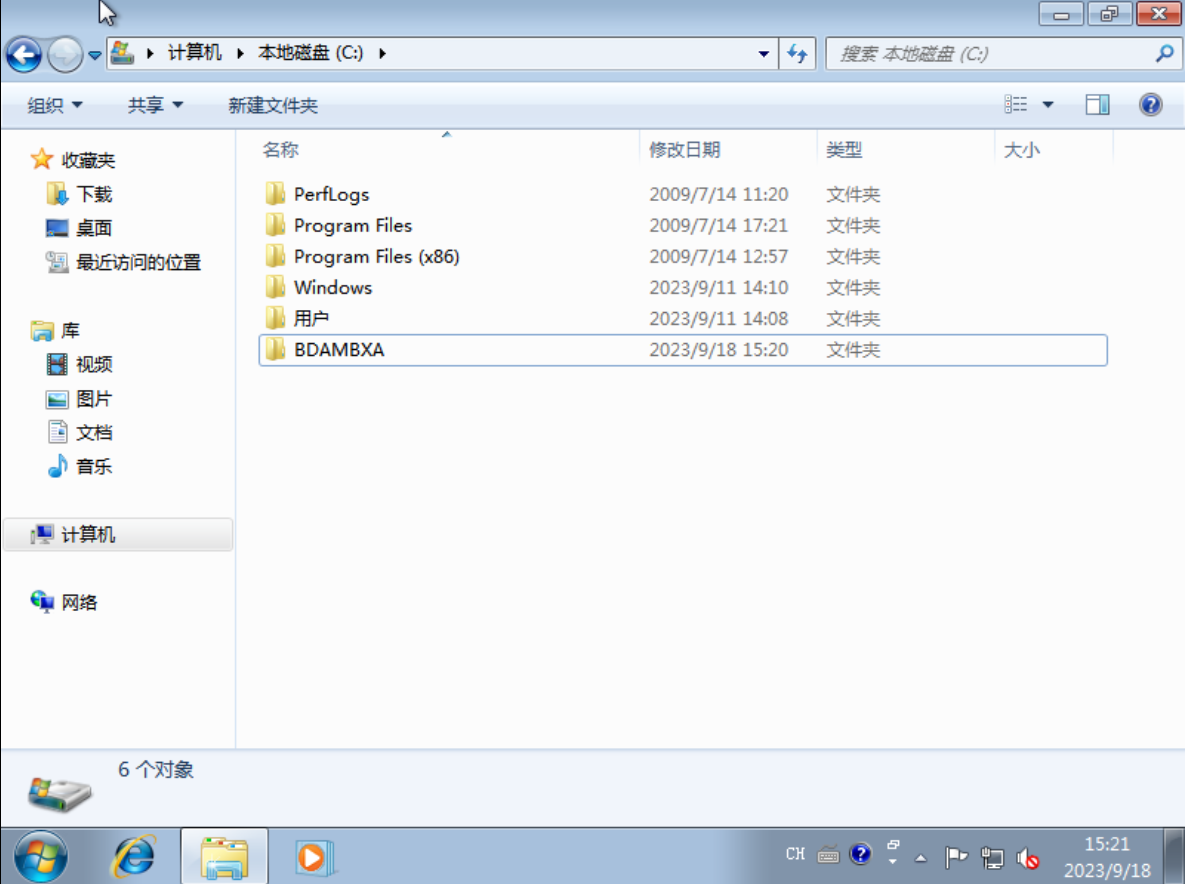
依次点击属性,共享,共享

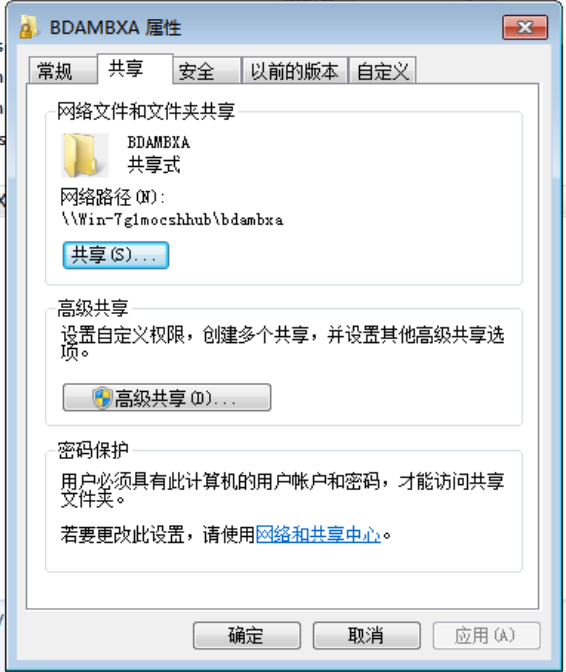

枚举共享
msf5 > use auxiliary/scanner/smb/smb_enumshares
msf5 auxiliary(scanner/smb/smb_enumshares) > show options
扫描 192.168.1.53 到 192.168.1.60 的机器
msf5 auxiliary(scanner/smb/smb_enumshares) > set RHOSTS 192.168.1.56
如果你不配置用户,就扫描不到信息。配置一下用户信息,我这里用户是默认的管理员用户,密码没
有设置。
msf5 auxiliary(scanner/smb/smb_enumshares) > set SMBUser administrator
msf5 auxiliary(scanner/smb/smb_enumshares) > set SMBPass 123456
msf5 auxiliary(scanner/smb/smb_enumshares) > run
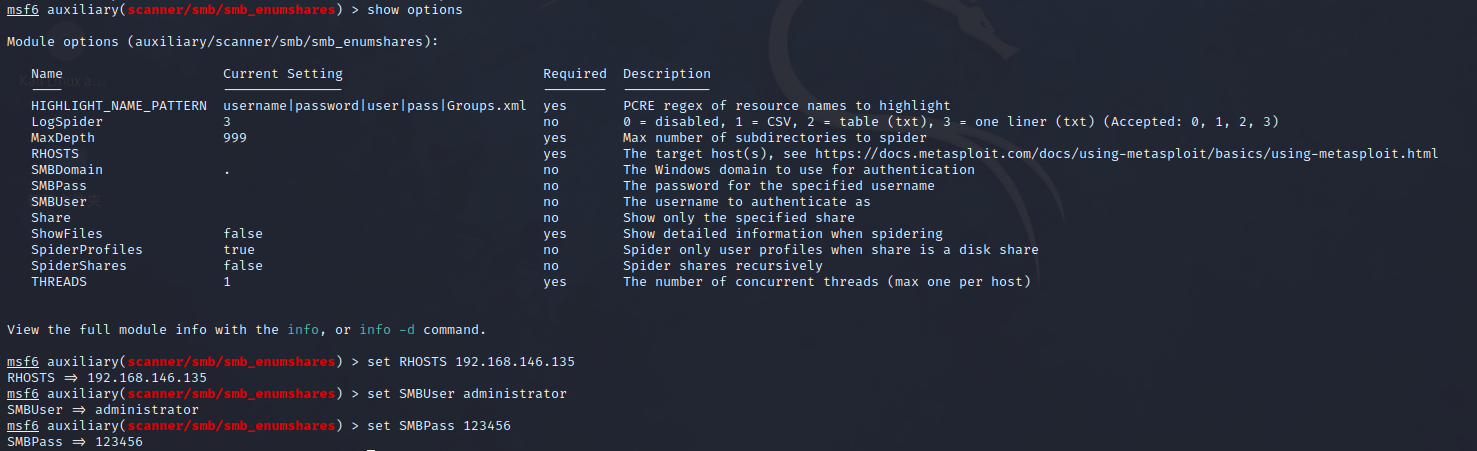
可以看到有 1 个是我们前面设置的BDAMBXA共享文件目录

我们在 Win7 上新建一个 BDAMBXA 用户。密码也是 123456。
右键计算机→管理→本地用户和组→用户 ,在空白处,右击新建一个用户
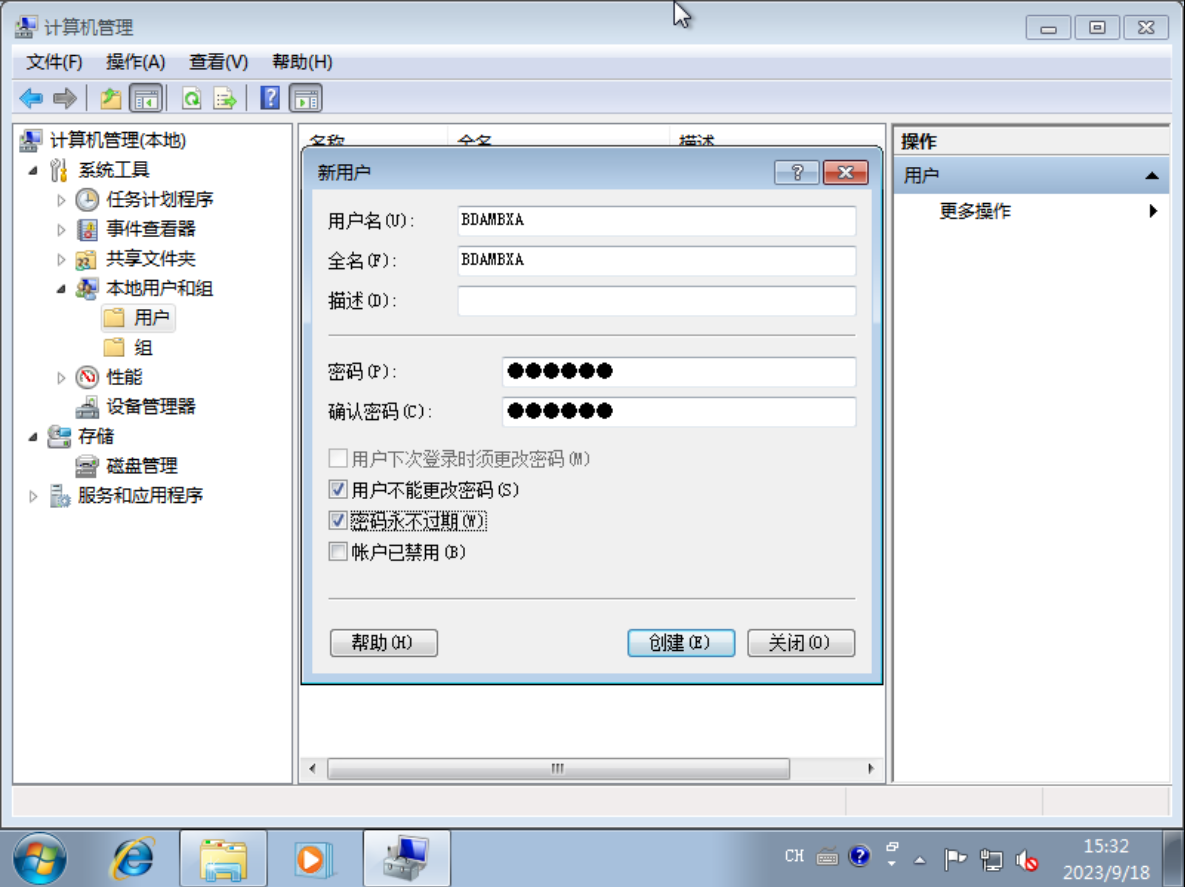
注:SID 是 Windows 中每一个用户的 ID,更改用户名 SID 也是不会改变的。
msf5 > use auxiliary/scanner/smb/smb_lookupsid
msf5 auxiliary(scanner/smb/smb_lookupsid) > show options
msf5 auxiliary(scanner/smb/smb_lookupsid) > set RHOSTS 192.168.1.56
msf5 auxiliary(scanner/smb/smb_lookupsid) > set SMBUser administrator
msf5 auxiliary(scanner/smb/smb_lookupsid) > set SMBPass 123456
msf5 auxiliary(scanner/smb/smb_lookupsid) > run